ps设计清新高雅的网页模板教程(3)
来源:sc115.com | 383 次浏览 | 2015-09-27
标签: 高雅 网页模板
>
5、添加展示区背景
在布局头部,我们还要添加一个作品展示区,以幻灯片形式来播放图片,每张图片配有简单介绍和导航。在开始前,选取矩形选框工具(M)创建矩形,以颜色(#D3CAB8)进行填充。
下一步,下载凌乱、自然灰褐色图案(或其它图案)拖放到文档中,放在矩形图层上方。
接下来我们要遮住一些不需要的纹理,在图层面板选中矩形图层,按住cmd/ctrl键,点击缩略图,创建一个自动选区,然后选中纹理图层,在下拉菜单中点击”添加图层蒙版”,这样遮住了除选区外的所有区域,最后,撤消选区(ctrl+D),把纹理图层的透明度下降到35%。
#p#副标题#e#
6、添加网站介绍
使用水平字体工具(T),在展示区左侧添加网
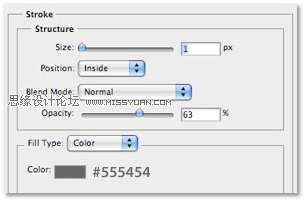

5、添加展示区背景
在布局头部,我们还要添加一个作品展示区,以幻灯片形式来播放图片,每张图片配有简单介绍和导航。在开始前,选取矩形选框工具(M)创建矩形,以颜色(#D3CAB8)进行填充。
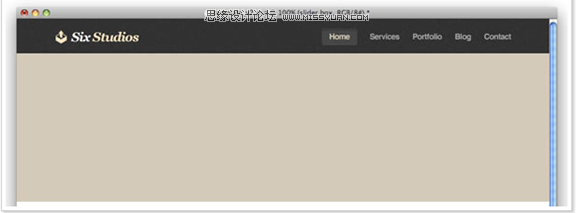
下一步,下载凌乱、自然灰褐色图案(或其它图案)拖放到文档中,放在矩形图层上方。
接下来我们要遮住一些不需要的纹理,在图层面板选中矩形图层,按住cmd/ctrl键,点击缩略图,创建一个自动选区,然后选中纹理图层,在下拉菜单中点击”添加图层蒙版”,这样遮住了除选区外的所有区域,最后,撤消选区(ctrl+D),把纹理图层的透明度下降到35%。
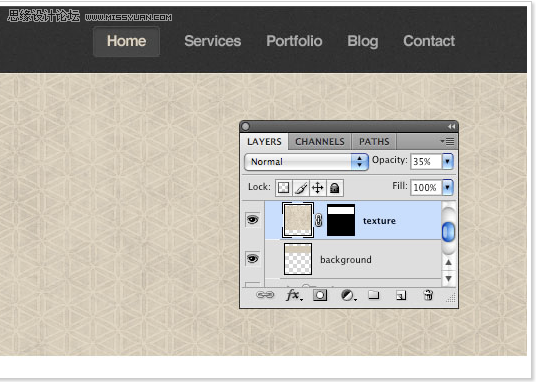
#p#副标题#e#
6、添加网站介绍
使用水平字体工具(T),在展示区左侧添加网
搜索: 高雅 网页模板
- 上一篇: 用Ps教你制作日历壁纸
- 下一篇: ps教你制作质感网页导航条文字效果
 风趣 110
风趣 110